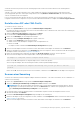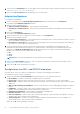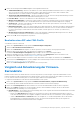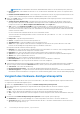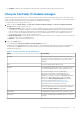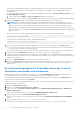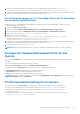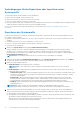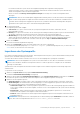Users Guide
Table Of Contents
- Dell Lifecycle Controller Integration Version 3.0 für Microsoft System Center Configuration Manager Benutzerhandbuch
- Inhaltsverzeichnis
- Einführung in Dell Lifecycle Controller Integration (DLCI) für Microsoft System Center Configuration Manager
- Anwendungsszenarien
- Allgemeine Vorbedingungen
- Bearbeiten und Exportieren des BIOS-Konfigurationsprofils eines Systems
- Erstellen, Bearbeiten und Speichern eines RAID-Profils auf einem System
- Vergleich und Aktualisierung der Firmware-Bestandsliste
- Betriebssystembereitstellung für Sammlungen
- Exportieren von Serverprofilen auf die iDRAC vFlash-Karte oder die Netzwerkfreigabe
- Importieren des Serverprofils von iDRAC vFlash-Karte oder Netzwerkfreigabe
- Anzeigen und Exportieren von Lifecycle Controller-Protokollen
- Arbeit mit NIC- oder CNA-Profilen
- Verwenden von Dell Lifecycle Controller Integration
- Lizenzierung für DLCI
- Konfigurieren der Dell Lifecycle Controller Integration mit Dell Connections License Manager
- Konfigurieren der Ziel-Systeme
- Auto-Ermittlung und Handshake
- Anwenden von Treibern auf die Tasksequenz
- Tasksequenz-Datenträger erstellen (Startfähiges ISO-Image)
- System-Viewer-Dienstprogramm
- Konfigurationsdienstprogramm
- Starten der Integrated Dell Remote Access Controller-Konsole
- Task Viewer
- Weitere Tasks, die Sie mit Dell Lifecycle Controller Integration durchführen können
- Konfigurieren von Sicherheit
- Validierung eines durch Dell ab Werk ausgestellten Client-Zertifikats auf dem Integrated Dell Remote Access Controller für die automatische Ermittlung
- Vorautorisierung von Systemen für Auto-Ermittlung
- Ändern der von Dell Lifecycle Controller Integration für Configuration Manager verwendeten Administrator-Anmeldeinformationen
- Verwenden der graphischen Benutzeroberfläche
- Verwenden des Array Builder
- Definieren von Regeln mit dem Array Builder
- Erstellen eines RAID-Profils mit Array Builder
- Über die Erstellung mit Array Builder
- Controller
- Hinzufügen eines Controllers
- Bearbeiten eines Controllers
- Löschen eines Controllers
- Variablenbedingungen
- Hinzufügen einer neuen Variablenbedingung
- Bearbeiten einer Variablenbedingung
- Löschen einer Variablenbedingung
- Arrays
- Hinzufügen eines neuen Arrays
- Bearbeiten eines Arrays
- Löschen eines Arrays
- Logische Laufwerke (auch virtuelle Festplatten genannt)
- Hinzufügen eines neuen logischen Laufwerks
- Bearbeiten eines logischen Laufwerks
- Löschen eines logischen Laufwerks
- Festplatten (Array-Festplatten)
- Hinzufügen einer neuen Festplatte
- Ändern einer Festplatte
- Löschen einer Festplatte
- Importieren eines Profils
- Konfigurationsdienstprogramm verwenden
- Erstellen eines Lifecycle Controller-Startdatenträgers
- Hardwarekonfiguration und Bereitstellung des Betriebssystems
- Betriebssysteme bereitstellen
- Workflow für Hardwarekonfiguration und BS-Bereitstellung
- Aktualisierung der Firmware während der BS-Bereitstellung
- Konfigurierung der Hardware während der BS-Bereitstellung
- RAID-Konfiguration
- Anwendung eines NIC- oder CNA-Profils auf eine Sammlung
- Anwenden eines Integrated Dell Remote Access Controller-Profils auf eine Sammlung
- Vergleich und Aktualisierung der Firmware-Bestandsliste für Systeme in einer Sammlung.
- Anzeigen der Firmware-Bestandsaufnahme
- Überprüfen der Kommunikation mit dem Lifecycle Controller
- Ändern der Anmeldeinformationen auf den Lifecycle Controllern
- Anzeigen und exportieren der Lifecycle Controller-Protokolle für eine Sammlung
- Plattformwiederherstellung für eine Sammlung
- Vergleich von NIC/CNA-Profilen mit Systemen in einer Sammlung
- Verwenden des Server-Import-Dienstprogramms
- Verwendung des Dienstprogramms „System Viewer“
- Anzeigen und Bearbeiten der BIOS-Konfiguration
- Anzeigen und Konfigurieren von RAID
- Konfiguration von iDRAC-Profilen für ein System
- NICs und CNAs für ein System konfigurieren
- Vergleich und Aktualisierung der Firmware-Bestandsliste
- Vergleich des Hardware-Konfigurationsprofils
- Lifecycle Controller-Protokolle anzeigen
- Anzeigen der Hardwarebestandsaufnahme für das System.
- Plattformwiederherstellung für ein System
- Fehlerbehebung
- Konfigurieren der Dell Provisioning-Webdienste auf IIS
- Dell Auto-Discovery Network Setup Specification
- Probleme bei Erweiterungen oder Reparaturen
- Fehlerbehebung beim Anzeigen und Exportieren von Lifecycle Controller-Protokollen
- Probleme und Lösungen
- Dell Connections License Manager-Statusmeldungen
- ESXi- oder RHEL-Bereitstellung auf Windows-Systemen wird zu ESXi- oder RHEL-Sammlungen verschoben, aber nicht aus Windows Managed Collection entfernt
- Relevante Dokumentation und Ressourcen
6. Kopieren Sie alle Dateien und Ordner des extrahierten Ordners an den folgenden Ordner-Speicherort: C:\Program
Files\Microsoft Configuration Manager\AdminUI\XmlStorage\Extensions\DLCPlugin\emsgs_en.
7. Vergewissern Sie sich beim Aktualisieren des Verzeichnisses der Fehlermeldungen, dass Sie die neuen Dateien und Ordner extrahieren
und kopieren und überschreiben Sie die Dateien und Ordner des Ordners emsgs_en.
Das Fehlermeldungsregister für PowerEdge-Server der 13. Generation
herunterladen und aktualisieren
Gehen Sie wie folgt vor, um die Meldungsregistrierung der 13. Generation auf das System herunterzuladen, auf dem Sie DLCI für
Configuration Manager installiert haben:
1. Besuchen Sie delltechcenter.com/LC.
2. Klicken Sie im Abschnitt Dell Event/Fehlermeldungsregister auf Dell Message Registry – English (2.2).
3. Klicken Sie auf den Download-Link iDRAC8 mit Lifecycle Controller Dell Event / Fehlermeldungsregister 2.2.
4. Extrahieren Sie die Datei MSG_REG_2.20.20.20.zip in einen leeren Ordner.
5. Kopieren Sie alle Dateien und Ordner von
MSG_REG_2.20.20.20.zip\MSG_REG_2.20.20.20\MSG_REG_en_WAVE4_XML_XSL_XSD_July14 an den
folgenden Ordner-Speicherort: C:\Program Files\Microsoft Configuration
Manager\AdminUI\XmlStorage\Extensions\DLCPlugin\emsgs_en.
6. Vergewissern Sie sich beim Aktualisieren des Verzeichnisses der Fehlermeldungen, dass Sie die neuen Dateien und Ordner extrahieren
und kopieren und überschreiben Sie die Dateien und Ordner des Ordners emsgs_en.
7. Nennen Sie MSG_REG_en.xml in emsg_en.xml um.
ANMERKUNG: Das Fehlermeldungsregister der 13. Generation enthält keine Fehlermeldungsregister der 11. und 12. Generation.
Anzeigen der Hardwarebestandsaufnahme für das
System.
Sie können das System Viewer-Dienstprogramm zum Anzeigen der Hardwarebestandsaufnahmedetails des ausgewählten Systems
verwenden.
So zeigen Sie die Hardwarebestandsaufnahme für das System an:
Wählen Sie im System Viewer-Dienstprogramm Hardware-Bestandsaufnahme aus.
Im rechten Fenster des System Viewer-Dienstprogramms werden die folgenden Details angezeigt:
● Hardware-Komponente – zeigt den Namen der Hardware-Komponente an.
● Eigenschaften – zeigt die Attribute der Hardware-Komponente an.
● Wert – zeigt den Wert für jedes Attribut der Hardware-Komponente an.
ANMERKUNG:
Bei PowerEdge 11G-Systemen zeigen die Felder Steckplatzlänge und Steckplatztyp den Status möglicherweise
als Nicht verfügbar anstelle von Unbekannt an.
Plattformwiederherstellung für ein System
Sie können diese Option im System Viewer-Dienstprogramm verwenden, um die folgenden Funktionen auszuführen:
● Exportieren eines Systemprofils. Weitere Informationen finden Sie unter Exportieren des Systemprofils auf Seite 58.
● Importieren eines Systemprofils. Weitere Informationen finden Sie unter Importieren des Systemprofils auf Seite 59.
● Verwalten von Profilen.
● Konfigurieren der Eigenschaften der Teilersetzung für ein System. Weitere Informationen finden Sie unter Konfigurieren der
Teilersatzeigenschaften für eine Sammlung auf Seite 60.
Verwendung des Dienstprogramms „System Viewer“
57